Google skjöl: Hvernig á að búa til efnisyfirlit

Lærðu hvernig á að búa til efnisyfirlit í Google skjölum á auðveldan hátt.
Innan hvaða fyrirtækis sem er, eru upplýsingar eða gögn sem teljast til eignar eða viðkvæm. Þessum eigin og viðkvæmu gögnum ætti aldrei að deila utan fyrirtækisins þar sem þau eru þáttur í velgengni fyrirtækisins eða vöru fyrirtækisins. Fyrirtæki kjósa oft samskiptakerfi eins og Slack, sem hafa sterka persónuverndarvernd til að tryggja að skilaboðin, skrárnar og gögnin sem sett eru á vinnusvæði þeirra haldist einkamál og að enginn annar hafi aðgang að þeim.
Stundum á Slack vinnusvæðum fyrirtækja gætirðu þurft að samræma og hafa samskipti við fólk frá öðrum fyrirtækjum. Til að virkja þessi samskipti, sem hluti af „Slack Connect“ er hægt að bjóða fólki frá öðrum fyrirtækjum á vinnusvæðið þitt og rásum er hægt að deila með öðrum vinnusvæðum. Þessi tengsl milli fyrirtækja hafa hins vegar í för með sér hættu á að eignarréttargögnum fyrirtækja geti lekið til starfsmanna hins fyrirtækis, annað hvort viljandi eða óviljandi.
Til að draga úr hættunni á að þetta gerist býður Slack upp á leyfisstillingu sem þú getur kveikt eða slökkt á sem gerir þér kleift að stjórna því hvort hægt sé að hlaða upp einhverjum skrám eða deila þeim í samtölum við notendur frá öðrum fyrirtækjum sem eru til staðar. Sjálfgefið er, til að tryggja að samskipti verði ekki takmörkuð fyrir slysni, er hægt að deila skrám í samtölum við notendur frá öðru fyrirtæki.
Til að slökkva á þessari stillingu og tryggja að ekki sé hægt að hlaða upp skrám eða deila þeim með notendum frá öðrum fyrirtækjum í gegnum Slack þarftu að fara inn í stillingar vinnusvæðisheimilda. Til að komast þangað þarftu fyrst að smella á nafn vinnusvæðisins efst í hægra horninu. Næst, í fellivalmyndinni, veldu „Stillingar og stjórnun“, síðan „Stillingar vinnusvæðis“ til að opna vinnusvæðisstillingarnar í nýjum flipa.
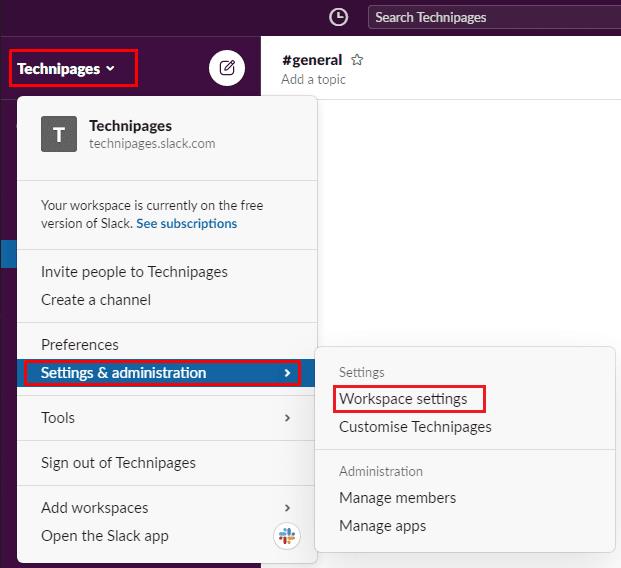
Til að komast í vinnusvæðisstillingarnar, smelltu á heiti vinnusvæðisins í hliðarstikunni, veldu síðan „Stillingar og stjórnun“ og „Stillingar vinnusvæðis“.
Skiptu yfir í „Heimildir“ flipann efst á síðunni og smelltu síðan á „Stækka“ hnappinn fyrir „Skráarupphleðslu fyrir Slack Connect“ heimildirnar.
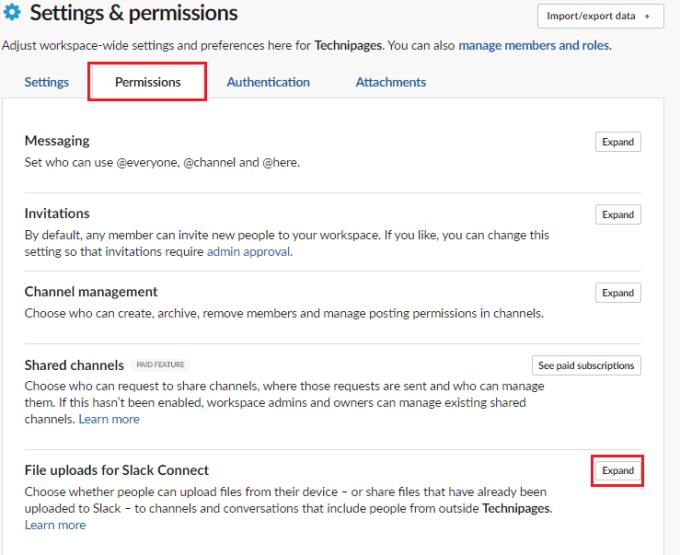
Smelltu á „Stækka“ við hliðina á „Skráarhleðslu fyrir Slack Connect“ í „Leyfi“ flipanum.
Til að slökkva á deilingu skráa á rásum með meðlimum annarra fyrirtækja skaltu afhaka gátreitinn merktan „Virkja upphleðslu og deilingu skráa í samtölum við fólk frá öðrum fyrirtækjum“, smelltu síðan á „Vista“ til að beita breytingunni.
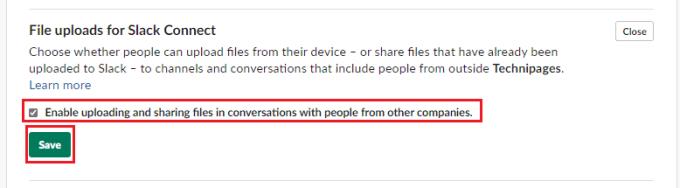
Taktu hakið úr gátreitnum sem merktur er „Virkja upphleðslu og samnýtingu skráa í samtölum við fólk frá öðrum fyrirtækjum“, smelltu síðan á „Vista“.
Fyrirtæki vilja vera viss um að viðkvæm fyrirtækisgögn séu ekki óvart eða vísvitandi flutt út fyrir fyrirtækið. Með því að fylgja skrefunum í þessari handbók geturðu slökkt á getu til að hlaða upp eða deila áður hlaðnum skjölum í Slack samtölum þar sem meðlimir annars fyrirtækis eru.
Lærðu hvernig á að búa til efnisyfirlit í Google skjölum á auðveldan hátt.
AR Zone er innbyggt app sem er fáanlegt í nýjustu Samsung símunum. Lærðu meira um AR eiginleika, hvernig á að nota appið og hvernig á að fjarlægja það.
Við sýnum þér nákvæmar skref um hvernig á að breyta Facebook lykilorðinu þínu.
Chrome, sjálfgefið, sýnir þér ekki alla vefslóðina. Þér er kannski sama um þessi smáatriði, en ef þú þarft af einhverjum ástæðum að birta alla vefslóðina, nákvæmar leiðbeiningar um hvernig á að láta Google Chrome birta alla vefslóðina á veffangastikunni.
Reddit breytti hönnun sinni enn og aftur í janúar 2024. Endurhönnunin er hægt að sjá af notendum skjáborðsvafra og þrengir að aðalstraumnum á sama tíma og tenglar eru til staðar.
Að slá uppáhalds tilvitnunina þína úr bókinni þinni á Facebook er tímafrekt og fullt af villum. Lærðu hvernig á að nota Google Lens til að afrita texta úr bókum yfir í tækin þín.
Áminningar hafa alltaf verið aðal hápunktur Google Home. Þeir gera líf okkar örugglega auðveldara. Við skulum fara í stutta skoðunarferð um hvernig á að búa til áminningar á Google Home svo að þú missir aldrei af því að sinna mikilvægum erindum.
Stundum, þegar þú ert að vinna í Chrome, geturðu ekki fengið aðgang að ákveðnum vefsíðum og færð upp villuna „Laga DNS vistfang netþjóns fannst ekki í Chrome“. Hér er hvernig þú getur leyst málið.
Hvernig á að breyta lykilorðinu þínu á Netflix streymisvídeóþjónustunni með því að nota valinn vafra eða Android app.
Ef þú vilt losna við endurheimta síður skilaboðin á Microsoft Edge skaltu einfaldlega loka vafranum eða ýta á Escape takkann.






